※レビュー機種:【Xperia 5Ⅱ(XQ-AS42)】【Android 12(58.2.A.10.33)】
以前紹介した【Xperia】【Android 11】ゲームを快適に楽しむためのアプリ「Game enhancer」の使い方(Ver.4.1.A.032)と違うところのみ追記しています。
1.「Game enhancer」の全般設定
「標準のハードキーショートカット」項目が追加されています。
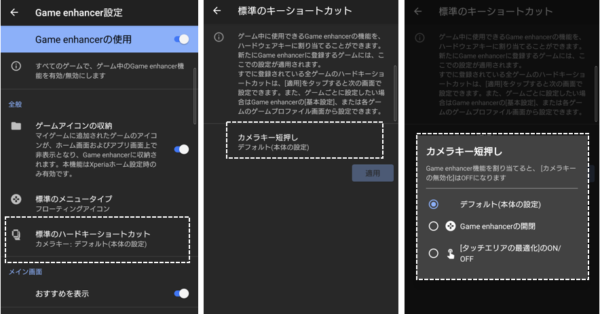
カメラキーに、ゲーム中に使用できる「Game enhancer」の機能を割り当てることで、カメラキーをショートカットキーとして利用できます。
(割り当てられる機能)
・「デフォルト(本体の設定)」:本体の設定が適用されます。
・「Game enhancerの開閉」:Game enhancerのメニュー画面を表示/非表示します。
・「[タッチエリアの最適化]のON/OFF」:[タッチエリアの最適化]の設定をオン/オフします。
カメラキーに「Game enhancer」の機能が割り当てると、「フォーカス設定」内の「カメラキーの無効化」機能は無効になります。
2.ゲームアプリごとの設定
ユーザーインターフェースが、少し変わりましたが、項目としては「ハードキーショートカット」が追加になっています。
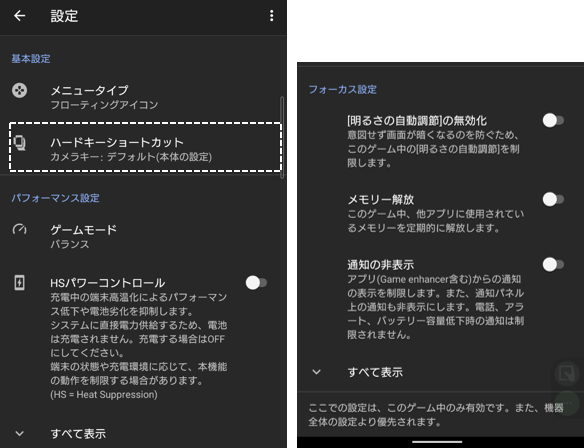
ゲームアプリごとに、カメラキーに割り当てられる「Game enhancer」の機能を選択することができます。
3.ゲーム中の「Game enhancer」の使い方
メニュー画面のデザインが変更になっています。
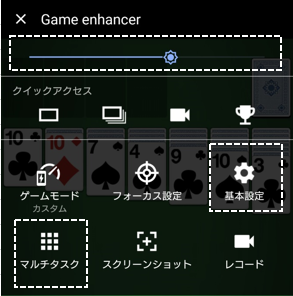
・画面の明かるさ調整のスライダーが追加
・メニュータイプ⇒基本設定(「メニュータイプ」と「ハードキーショートカット」)
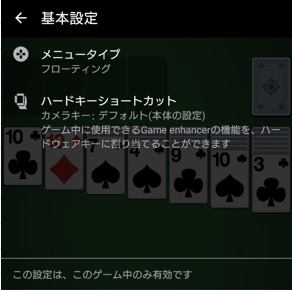
・サーチ⇒マルチタスク
そのゲームの情報を①Google検索または②YouTubeで入手できる機能は、そのままで新たに③特定のアプリのポップアップ表示が可能になっています。
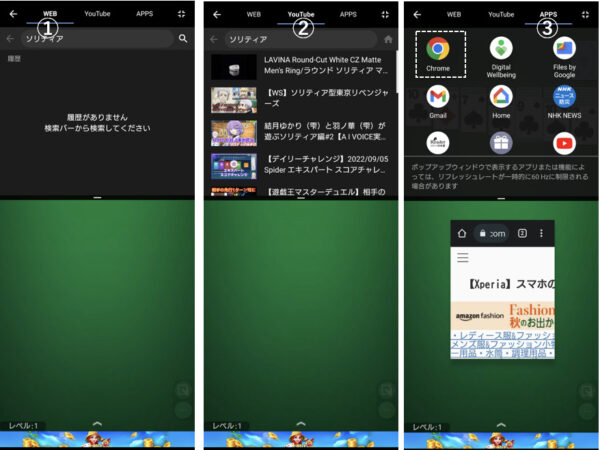
「ポップアップ表示」についてはこちらを参照
